OTAファイルを使ってNexus 7(2013)Wi-Fiを手動でAndroid 4.4.3にアップデートする方法
Android 4.4.3アップデートのNexus 7(2013) Wi-Fi用OTAファイルのリンクが見つかりました。
OTAファイルのリンクは、http://android.clients.google.com/packages/ota/google_razor/df43279bcf6bb6a0ae403249c3e6f314d0a7eb77.signed-razor-KTU84L-from-KOT49H.df43279b.zipです。これで、標準のままのNexus 7(2013)Wi-Fiであれば、adb sideloadコマンドで手動アップデートできます(一応、KOT49Hからアップデートできることは手元のNexus 7で確認しました)。
手順は次の通りです。adbとFastbootコマンドが利用できる状態を前提として説明します。
STEP1:GoogleサーバからNexus 7(2013) Wi-Fiの更新ファイルをダウンロードします。
STEP2:端末をシャットダウン。
STEP3:端末のブートローダーを起動します。操作方法は、ボリューム上下ボタンと電源ボタンを同時に数秒間押します。(ボタン操作でブートローダーが起動しない場合、起動させた後、PCとUSBで接続し、コマンドプロンプト上でadb reboot bootloaderを実行します)
STEP4:ボリュームダウンボタンを2回押して「Recovery mode」を選択し、電源ボタンを押してリカバリモードを起動。
STEP5:赤いトライアングルのアイコンが表示されたら、ボリュームアップボタンと電源ボタンを同時に押し、リカバリメニューを表示。
STEP6:端末とパソコンをUSBケーブルで接続。
STEP7:”apply update from ADB”にカーソルを合わせて電源ボタンを押すと、画面上に”Now send the package・・・”というメッセージが表示されるので、 パソコン上(Windows)でコマンドプロンプトを起動し、「1.」でダウンロードしたZIPファイルを保存したフォルダに移動します。そして、次のADBコマンドを実行します。
adb sideload df43279bcf6bb6a0ae403249c3e6f314d0a7eb77.signed-razor-KTU84L-from-KOT49H.df43279b.zip
STEP8:表示が、”sending: ‘sideload’ 100%”になると、自動的に端末側でアップデート処理が実施されるので、しばらく待ちます。
STEP9:“Install from ADB complete”と表示されたら完了です。”reboot system now”にカーソルを合わせて電源ボタンを押し再起動します。
Source : XDA Developers
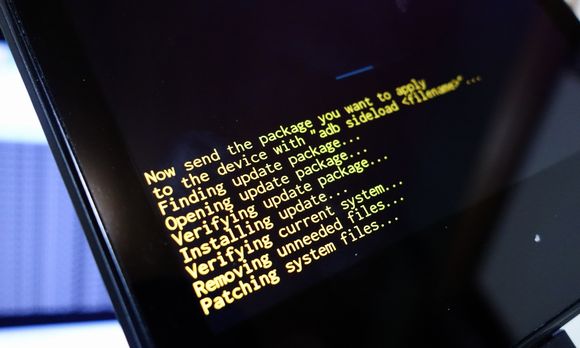
関連記事
週間ランキング
None Found